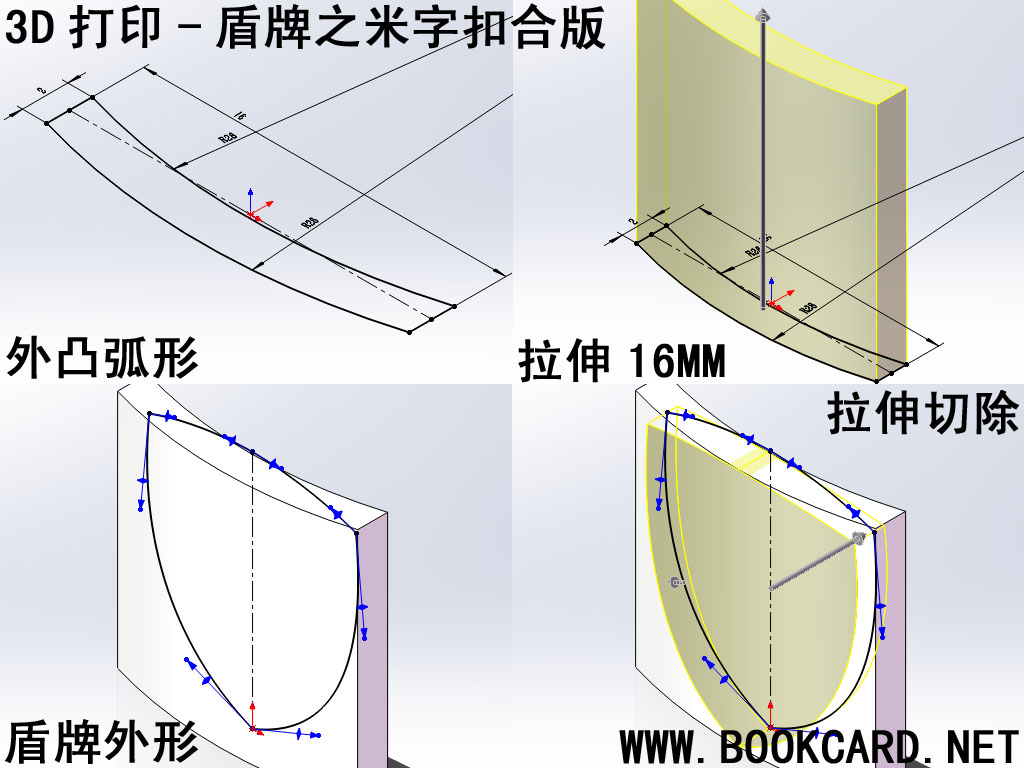
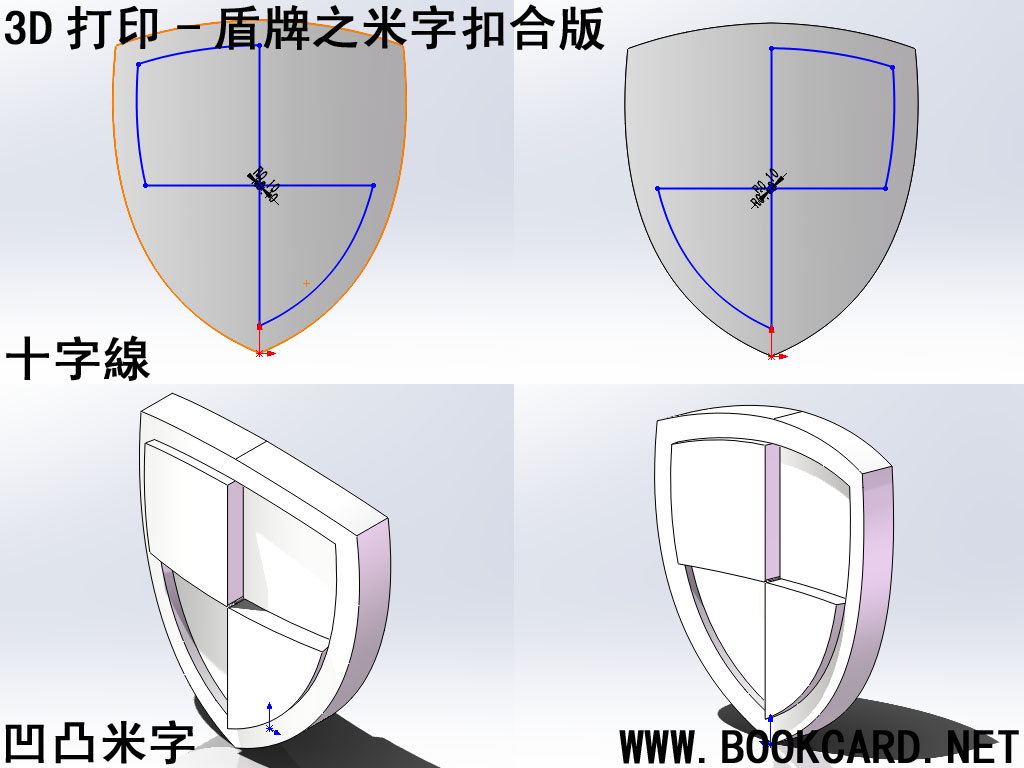
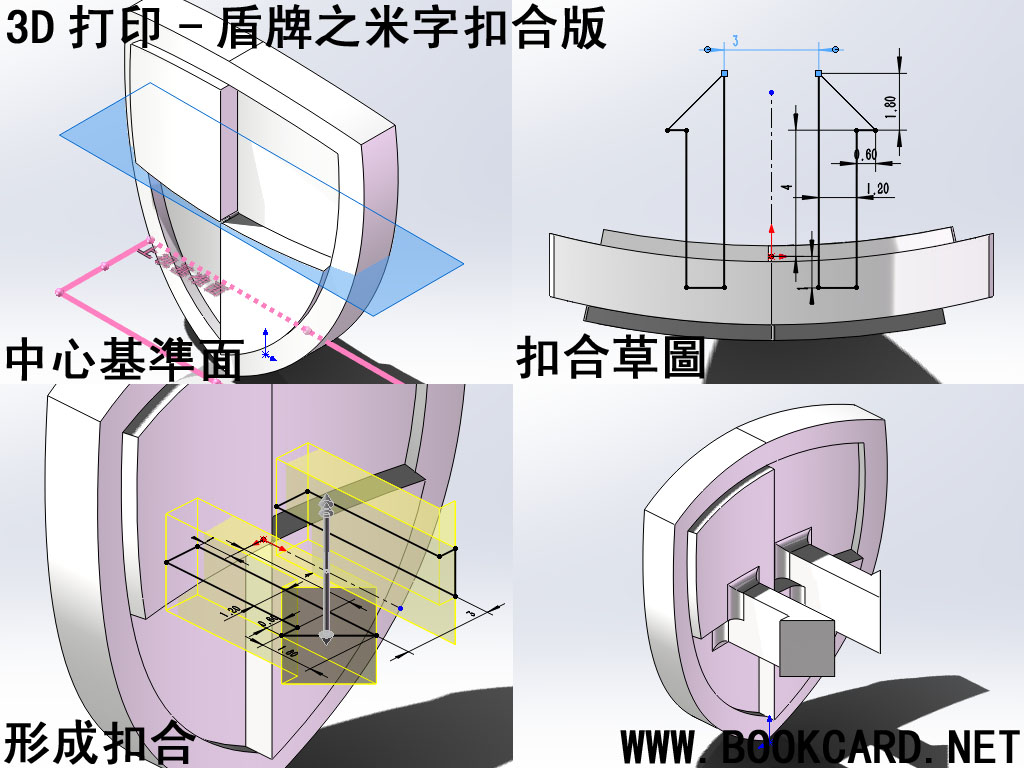

最新版本摸盾牌將實現一體打印無需粘合,而且自建懸空支撐和平臺附著.通過標準扣合進行裝配效果一流.填充密度設為20%密度太高光潔度反而下降.
繪製盾牌米字版之扣合
- 打開SOLIDWORKS新建零件模型
- 選擇”上視基準面”作為繪畫平面.進入草圖模式
- 繪畫一個寬16MM 厚度是使用”3點原弧”畫弧半徑為28MM.繪畫呈外凸弧形盾牌剖面草圖
- 使用”特徵/拉伸凸台”工具向上拉伸16MM形成盾牌實體
- 選擇”上視基準面”繪畫盾牌外觀弧形
- 使用“條樣曲線”繪畫一側的弧形然後在鏡向另一側
- 使用”特徵/拉伸切除”工具,選擇兩側對稱,深度填10MM,切出盾牌外形
- 選擇”前視基準面”,繪畫盾牌凸面草圖
- 使用”等距實體”繪畫小2MM的盾牌外形,在中心繪畫十字線使用”裁剪實體”刪除不必要的對角弧線
- 使用”特徵/包裹”工具,包裹參數勾選”浮雕”,”包裹草圖的面”選擇” 盾牌正面”,厚度填5MM生成米字凸面
- 米字凹面與米字凸面一樣不同是包裹參數勾選”蝕雕”
- 背面與正面基本一致,米字凸面的包裹參數使用”蝕雕”,而米字凹面的包裹參數使用”浮雕”
- 點選“插入/參考幾何體/基準面”,參考面選擇”上視基準面”面,偏移距離填8MM生成”中心基準面”
- 選擇”中心基準面”,繪畫扣合草圖
- 扣合長度3MM厚度2MM彈雞外伸0.6MM,如上圖.
- 使用”特徵/拉伸凸台”工具,方向選擇”兩側對稱”深度填3MM拉伸形成扣合實體
- 自建懸空支撐和平臺附著
